今儿个,咱来聊聊咋打开电脑的任务管理器。这玩意儿,有时候电脑卡,或者你想看看哪个程序占资源 ????,都得用到它。我,平时也经常鼓捣电脑,今儿就把我自个儿摸索出来的几个小窍门分享给大伙儿。
摸索打开任务管理器的几种方法
我也不知道有快捷键这回事儿,就在那儿瞎琢磨。我是从“开始”菜单里头找。
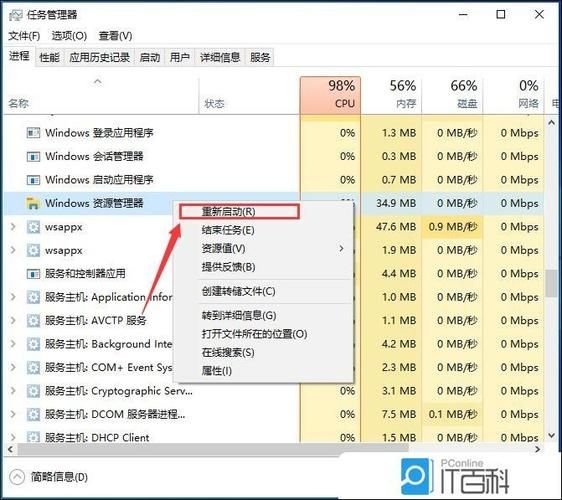
- 第一步:我先点一下屏幕左下角的那个“开始”按钮,就是那个长得像窗户的图标。
- 第二步:然后在弹出来的菜单里头,一通好找,输入“任务管理器”几个字。
- 第三步:等搜索结果出来,我就点那个“任务管理器”,它就弹出来。
小编温馨提醒:本站只提供游戏介绍,下载游戏推荐89游戏,89游戏提供真人恋爱/绅士游戏/3A单机游戏大全,点我立即前往》》》绅士游戏下载专区
后来我发现这方法有点儿笨,每次都得点好几下,太麻烦。我就开始琢磨,有没有更快点儿的法子。
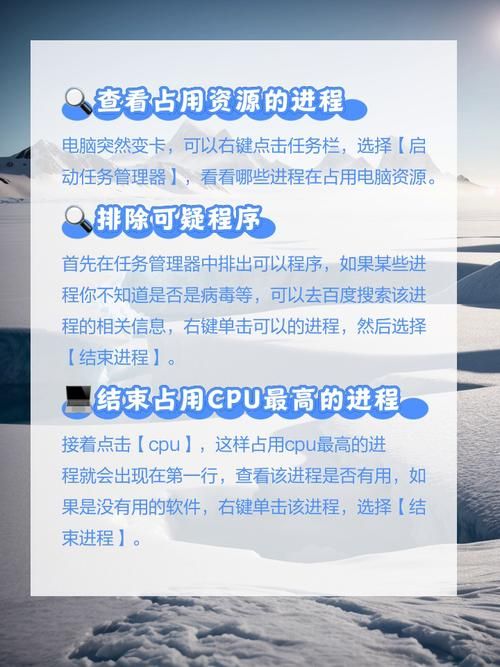
发现快捷键的秘密
有一天,我不小心同时按几个键,你猜怎么着?任务管理器“唰”的一下就出来!我当时还纳闷,这是咋回事?后来一查,才知道这是个快捷键。
我跟大伙儿说说这快捷键:你,同时按住键盘上的 Ctrl 键、Shift 键,还有 Esc 键,这三个键一起按,任务管理器立马就蹦出来,快得很!
这发现,可让我高兴坏,以后再也不用去菜单里头翻来覆去地找。
还有个更简单的,右键点击
除快捷键,我还发现一个更简单的法子。你把鼠标挪到屏幕最底下那条任务栏上,就是显示时间、日期、还有一堆小图标的那条。
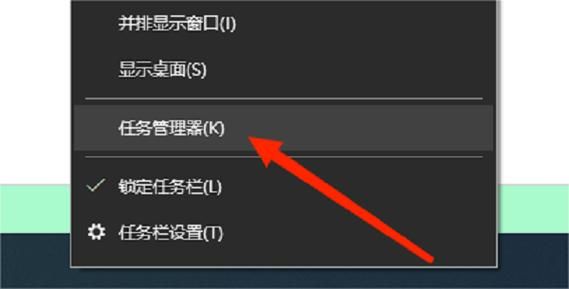
- 然后:你在任务栏上随便找个空白地方,点一下鼠标右键。
- 接着:会弹出一个菜单,你就在里头找“任务管理器”这一项,点它一下,任务管理器也出来。
这方法也挺方便,不用记啥快捷键,鼠标点两下就完事儿。
试试运行命令
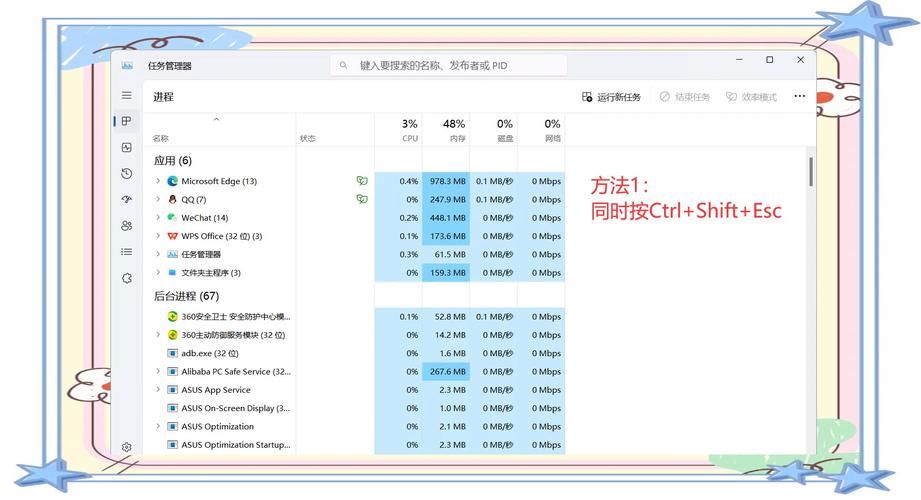
我还知道一个更“高级”点儿的方法,不过平时我也不太常用,就是用运行命令。
- 1,我同时按下键盘上的 Win 键(就是那个窗户图标键),还有 R 键。
-
然后,会弹出一个小窗口,你在里头输入“taskmgr”这几个字母。
- 3,点一下“确定”按钮,或者直接按回车键,任务管理器也会乖乖地弹出来。
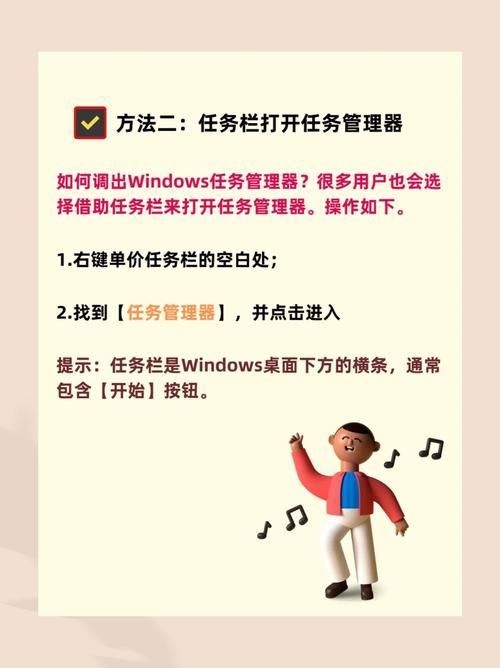
今儿个就分享这么多。这几个打开任务管理器的小窍门,都是我自己平时用电脑的时候摸索出来的,希望能帮到大伙儿。以后电脑再出啥幺蛾子,咱也能自己动手,不求人!





